Tôi có một bài tập Toán cần viết một biểu thức phân số có mũ tuy nhiên tôi không thể nào viết phân số trong Word cũng như viết phân số có mũ trong Word được, Taimienphi.vn có cách nào giúp tôi được không, tôi đang dùng Word 2010 và liệu có cách nào viết phân số có mũ trong Word các phiên bản Word khác không.
Độc giả: Trần Mạnh Hùng
Trả lời
Chào bạn Mạnh Hùng, Taimienphi.vn cảm ơn câu hỏi khá thú vị của bạn. Thông thường viết phân số trong Word là thủ thuật hay được sử dụng để viết các công thức toán học hoặc hóa học cần tới phân số, đã có nhiều bạn đặt câu hỏi là gõ dấu mũ trong word như thế nào? và câu hỏi của bạn cũng có cùng mục đích như vậy.
Trong khi đó, cũng có những biểu thức yêu cầu phân số có mũ ví dụ như (2/32) hay (1/23),…Chính vì vậy nhiều bạn đọc dù đã biết cách chèn số mũ trong Word đánh số mũ nằm ở trên hay thậm chí là chỉnh cao thấp chỉ số trong Word vẫn không thể viết phân số có mũ được, nguyên nhân là do các bạn mới chỉ thực hiện được một nửa hướng dẫn. Cách viết phân số có mũ thực chất lại khá đơn giản và dễ thực hiện. Vậy để viết phân số có mũ trong Word, bạn Hùng cần nắm được điều gì trước?
Trước hết, bạn Hùng cần thực hiện theo hướng dẫn viết số mũ thành công. Taimienphi.vn sẽ lấy ví dụ cụ thể để bạn Hùng dễ hiểu.
Cụ thể, Taimienphi.vn muốn viết số mũ trong Word là (1/23), vậy Taimienphi.vn sẽ phải viêt công thức phân số trong Word trước là (1/23).
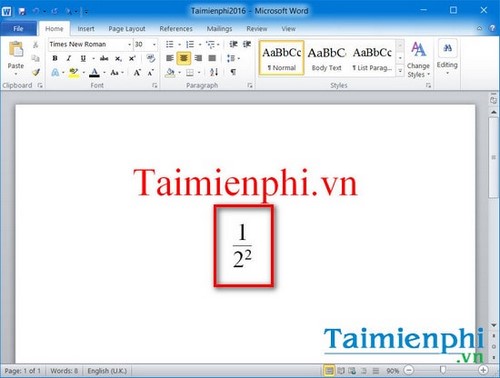
Cách viết phân số có mũ trong word 2003, 2007, 2010, 2013, 2016
Sau đó, chúng tôi bôi đen số “3” và sử dụng lại cách gõ dấu mũ trong Word như ban đầu để chuyển số “3” thành chỉ số trên trong Word. Khá đơn giản phải không. Nếu bạn Hùng muốn chỉ số trên này cao hơn để tạo sự khác biệt, bạn có thể tham khảo thêm chỉ dẫn chỉnh độ cao thấp chỉ số trong Word 2003, 2007, 2010 và Word 2013 đã được Taimienphi.vn giới thiệu nhé.
Từ phiên bản Word 2003 trở đi, người dùng nhận được rất nhiều cải tiến mới trong bộ công cụ nhập công thức toán học, format và hoàn thiện thêm bộ phím tắt Word. Qua mỗi phiên bản từ Word 2003, Word 2007 và tới nay là Word 2016, người dùng có thể tạo mục lục trong Word nhanh hơn, nhiều kiểu hơn, thậm chí bằng cách áp dụng viết tắt trong Word, nhiều người dùng đã có thể viết nhanh hơn, nhập liệu nhanh hơn rất nhiều.
Hơn hết khi biết cách tạo mục lục trong Word tự động, người dùng thậm chí có thể hoàn tất những bài tập, tài liệu yêu cầu thống kế một cách hiệu quả và nhanh gọn nhất bởi tính năng tạo mục lục trong Word sẽ tạo ra các đề mục tự động mà không cần phải tác động, qua đó tiết kiệm thời gian nhập liệu đáng kể.
https://thuthuat.taimienphi.vn/cach-viet-phan-so-co-mu-trong-word-2003-2007-2010-2013-2016-9263n.aspx
Chúc bạn Hùng thành công